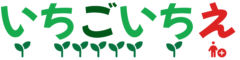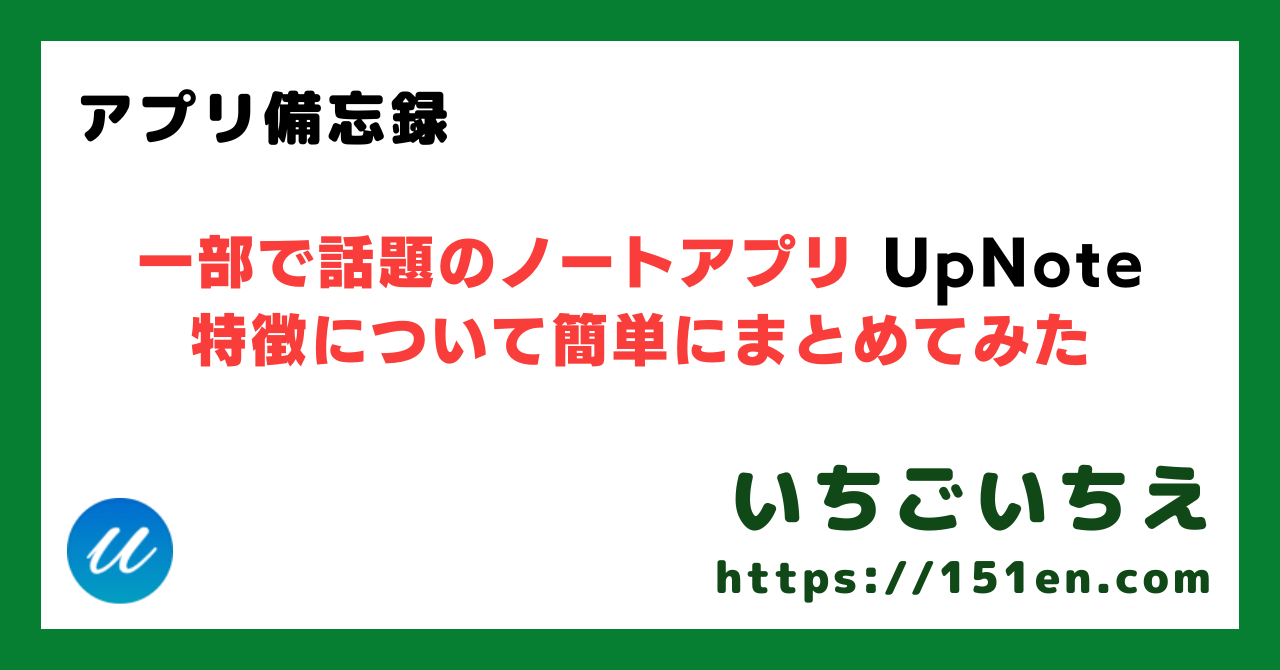最近話題のパスキー(Passkey)という認証方式をご存じでしょうか。これは、パスワード不要で安全にログインできる次世代の技術です。
この記事では、パスキーの基本的な仕組みやメリット、そして1Passwordやその他の対応サービスでの使い方について簡単に説明いたします。
パスキー(Passkey)とは? パスワードと何が違うの?
パスキーは、公開鍵暗号方式を利用して安全に認証を行う仕組みです。従来のパスワードとは違い、「パスワードを入力する」必要がありません。
代わりに、次のような流れでログインできます。
- パスキーの作成
- ユーザーがパスキーを対応サイトで作成すると、デバイス上に秘密鍵が保存されます。
- ウェブサイト側には公開鍵が登録されます。
- ログイン時の認証
- ウェブサイトが公開鍵を使って本人確認をリクエスト。
- ユーザーは指紋認証、顔認証、またはPINコードで秘密鍵を利用し、認証を完了。
これにより、パスワードを盗まれる心配がなく、安全かつ簡単にログインできるのです。
パスキーを使うメリット
- パスワード不要で管理が楽に!
パスワードを覚えたり、管理したりする必要がなくなります。
- フィッシング詐欺を防ぐ
パスキーは特定のウェブサイト専用に作成されるため、偽サイトにパスキーを入力してしまう心配がありません。
- デバイス間で同期可能
Apple、Google、Microsoft、1Passwordなどのサービスを使えば、パスキーを複数のデバイスで共有できます。
- なりすましを防止
秘密鍵はデバイスやアプリから外に出ないので、第三者にパスキーを盗まれるリスクが大幅に減少します。
1Passwordでのパスキーの使い方
パスワード管理アプリ1Passwordは、パスキーに対応しており、さまざまなサイトのログイン情報を管理できるのが魅力です。
なお、基本的にはパソコン、タブレット、スマートフォンの環境を問いませんが、端末側もしくは1Password側の制約で対応していない場合がございます。あらかじめご了承くださいませ。
事前準備
- 1Passwordのアプリまたはブラウザ拡張機能をインストール
- 1Passwordのアカウントを作成し、ログイン
パスキーを作成する
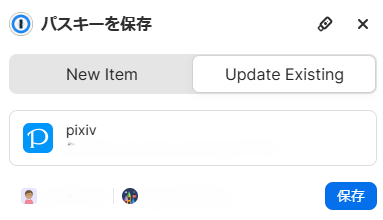
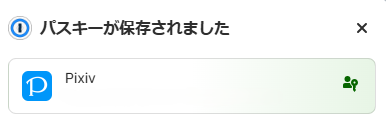
- パスキー対応のサイトにアクセス
- ログイン情報の作成画面で「パスキーを使用」を選択
- 1Passwordに保存するように指示が出るので、「保存」を押す(端末によっては「許可」の場合もあります)
- 指紋認証や顔認証で認証し、パスキーを登録(場合によっては自動で1Passwordに登録されます)
パスキーを使ってログインする
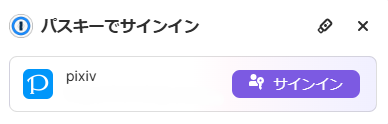
- サイトのログイン画面で「パスキーでサインイン」を選択
- 1Passwordが自動的にパスキーを提供
- 指紋認証または顔認証を行い、ログイン完了!(場合によっては生体認証が不要なこともあります)
これで、従来のようにパスワードを入力することなく、安全にログインできます。
1Password以外のパスキー対応サービス
パスキーは、1Passwordだけでなく、多くのサービスで対応が進んでいます。例えば、以下のサービスでも、パスキーを有効にするだけで、簡単にログインができるようになります。
- Apple ID
iCloudキーチェーンでパスキー管理可
Android・Chromeで対応
- Microsoft
Windows 11・Edgeで対応
- NTTドコモ(dアカウント)
生体認証でログイン可
- 任天堂
Nintendoアカウントで導入
- Amazon
PayPal
Adobe
Pixiv パスキーでログイン可能
パスキーの利用をおすすめしたい人
パスキーは、特に次のような方におすすめです!
特に、1Passwordを使えば、パスキーを一元管理できるので、複数のアカウントを持っている方にも最適です!
まとめ
パスキーは、パスワードに代わる新しい認証方法として、今後ますます普及していくと考えられます。特に、1Passwordを活用すれば、より簡単かつ安全にパスキーを管理できるので、ぜひ試してみてください。
- パスワード不要で、簡単かつ安全にログイン可能
- フィッシング詐欺やなりすましを防止できる
- 1Passwordを使えば、より便利にパスキーを管理できる
- Apple、Google、Microsoft、Amazonなど、多くのサービスが対応中
今後、さらに多くのサイトがパスキー対応を進めると予想されます。「もうパスワードを覚える必要のない世界」がすぐそこまで来ています。
あなたも、今すぐパスキーを試してみてはいかがでしょうか。